Deinstaliranjem odgovarajuće aplikacije uklonit će se miner.exe
- Miner.exe često je neželjena aplikacija koju bi trebalo ukloniti s računala.
- Aplikacija je kriptomaner koji će iskoristiti sve vaše resurse tijekom rudarenja kriptovalute.
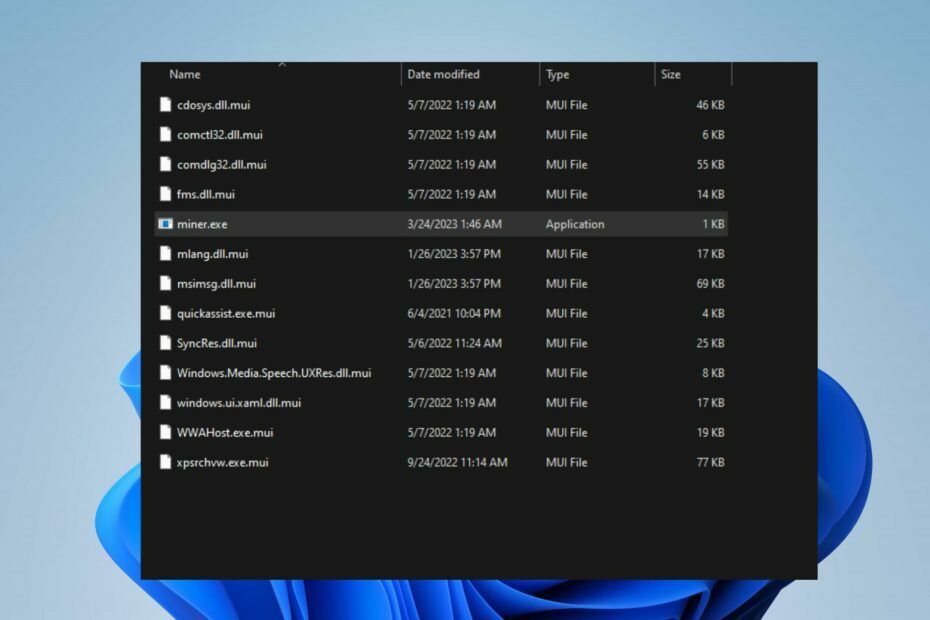
xINSTALIRAJTE KLIKOM NA PREUZMI DATOTEKU
- Preuzmite Fortect i instalirajte ga na vašem računalu.
- Pokrenite postupak skeniranja alata tražiti oštećene datoteke koje su izvor vašeg problema.
- Kliknite desnom tipkom miša na Započni popravak kako bi alat mogao pokrenuti algoritam popravljanja.
- Fortect je preuzeo 0 čitatelja ovog mjeseca.
Postoji nekoliko kontroverzi oko toga je li proces miner.exe na računalu siguran i čemu služi. Stoga će vas ovaj članak provesti kroz pojedinosti o izvršnoj datoteki i njezinoj funkciji. Također ćemo razgovarati o tome kako ga ukloniti ako je zlonamjeran.
Isto tako, provjerite naš vodič o tome exe datoteke koje se same brišu u sustavu Windows 11 i nekoliko koraka za popravak.
Što je miner.exe?
Miner.exe je izvršna datoteka za rudarske programe dizajnirane za pokretanje na računalu ili mreži računala za obavljanje procesa rudarenja.
Sljedeće su aktivnosti koje izvršna datoteka miner.exe izvodi na računalu:
- Izvodi rudarenje kriptovalute korištenjem CPU ili GPU snage računala.
- Rješava složene matematičke probleme za provjeru valjanosti i sigurnost transakcija na blockchain mreži.
- Zarađuje nagrade u obliku kriptovalute za uspješno rudarenje.
- Može se koristiti kao dio legitimnog softvera za rudarenje koji su korisnici namjerno instalirali.
- Internetski kriminalci ga mogu koristiti za kriptojacking.
Trebam li deinstalirati miner.exe?
U većini slučajeva, da. Ovo su neki od razloga zašto biste ga trebali ukloniti:
- Iskoristit će vaš CPU/GPU za rudarenje kriptovalute.
- Instalirala ga je treća strana na vaše računalo bez vašeg pristanka.
- Održavanjem softvera u radu, generirat ćete prihod za hakere.
Trebali biste zadržati ovu datoteku samo ako ste je konfigurirali za rudarenje kriptovalute na vašem računalu. U svim drugim slučajevima treba ga ukloniti što je prije moguće.
Kako mogu deinstalirati ili ukloniti miner.exe?
1. Završi zadatak i izbriši proces
- Desnom tipkom miša kliknite Windows gumb i kliknite na Upravitelj zadataka iz izbornika popisa.
- Idite do Procesi ili pojedinosti tab. Kliknite na rudar.exe s popisa, desnom tipkom miša kliknite na njega, a zatim odaberite Završi zadatak iz kontekstnog izbornika.

- Klik u redu kako biste potvrdili da želite završiti zadatak za program.
- Naći rudar.exe u Upravitelju zadataka. Desnom tipkom miša kliknite na njega i kliknite na Otvorite lokaciju datoteke iz padajućeg izbornika.

- U mapi desnom tipkom miša kliknite na rudar.exe datoteka i izbrisati to.
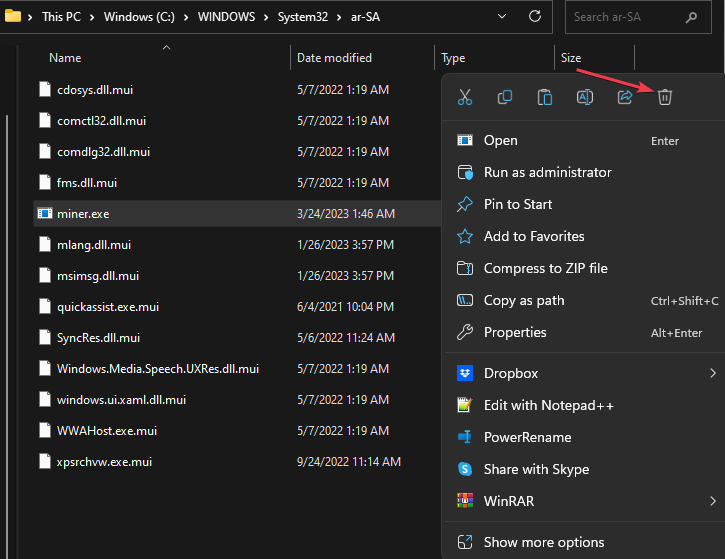
- Ponovno pokrenite računalo i provjerite radi li još uvijek.
Ovi koraci zaustavit će proces miner.exe na vašem računalu i spriječiti ga da uspostavi nove prijetnje ili pokrene neželjene programe.
Provjerite naš članak o tome što učiniti ako Upravitelj zadataka sporo se otvara ili reagira na vašem računalu.
2. Deinstalirajte odgovarajuću aplikaciju
- Kliknite lijevom tipkom miša na Početak gumb, upišite upravljačka ploča, i pokrenite ga.
- Izaberi Programi i značajke od opcija.
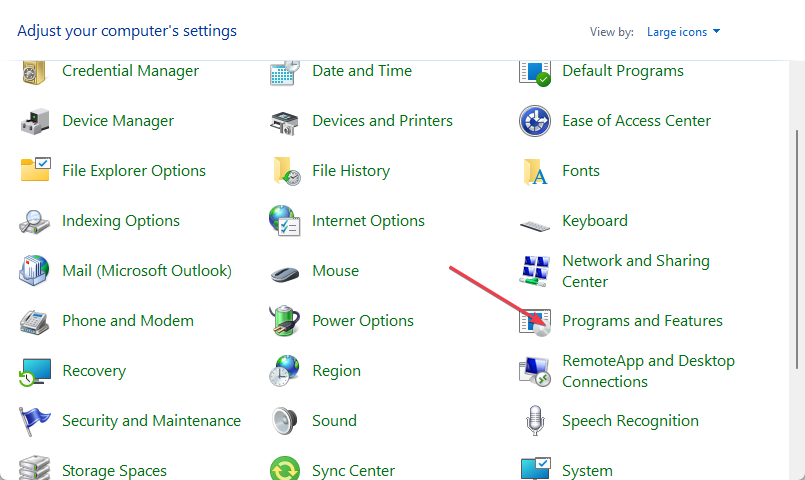
- Pronađite aplikacija/program povezan s procesom iz koraka u 1. rješenju, a zatim kliknite Deinstaliraj.

- Ponovno pokrenite računalo.
Uklanjanje odgovarajućeg programa pomoću izvršne datoteke na računalu spriječit će ponovno pojavljivanje datoteke na računalu.
- Što je IGFXSRVC.EXE i trebate li ga ukloniti?
- Što je vsjitdebugger.exe i kako popraviti pogreške njegove aplikacije?
Na kraju, možete pročitati naš detaljan vodič o tome zašto exe datoteke se ne otvaraju i kako to popraviti na Windows 11.
Također, imamo detaljan članak o tome što učiniti ako antivirusni softver blokira .exe datoteke na računalu.
Slobodno ostavite svoja pitanja ili prijedloge u odjeljku za komentare u vezi s ovim vodičem. Voljeli bismo čuti vaše mišljenje.
Još uvijek imate problema?
SPONZORIRANO
Ako gornji prijedlozi nisu riješili vaš problem, vaše računalo bi moglo imati ozbiljnijih problema sa sustavom Windows. Predlažemo da odaberete sveobuhvatno rješenje poput Fortect za učinkovito rješavanje problema. Nakon instalacije samo kliknite Pogledaj&popravi tipku, a zatim pritisnite Započni popravak.


